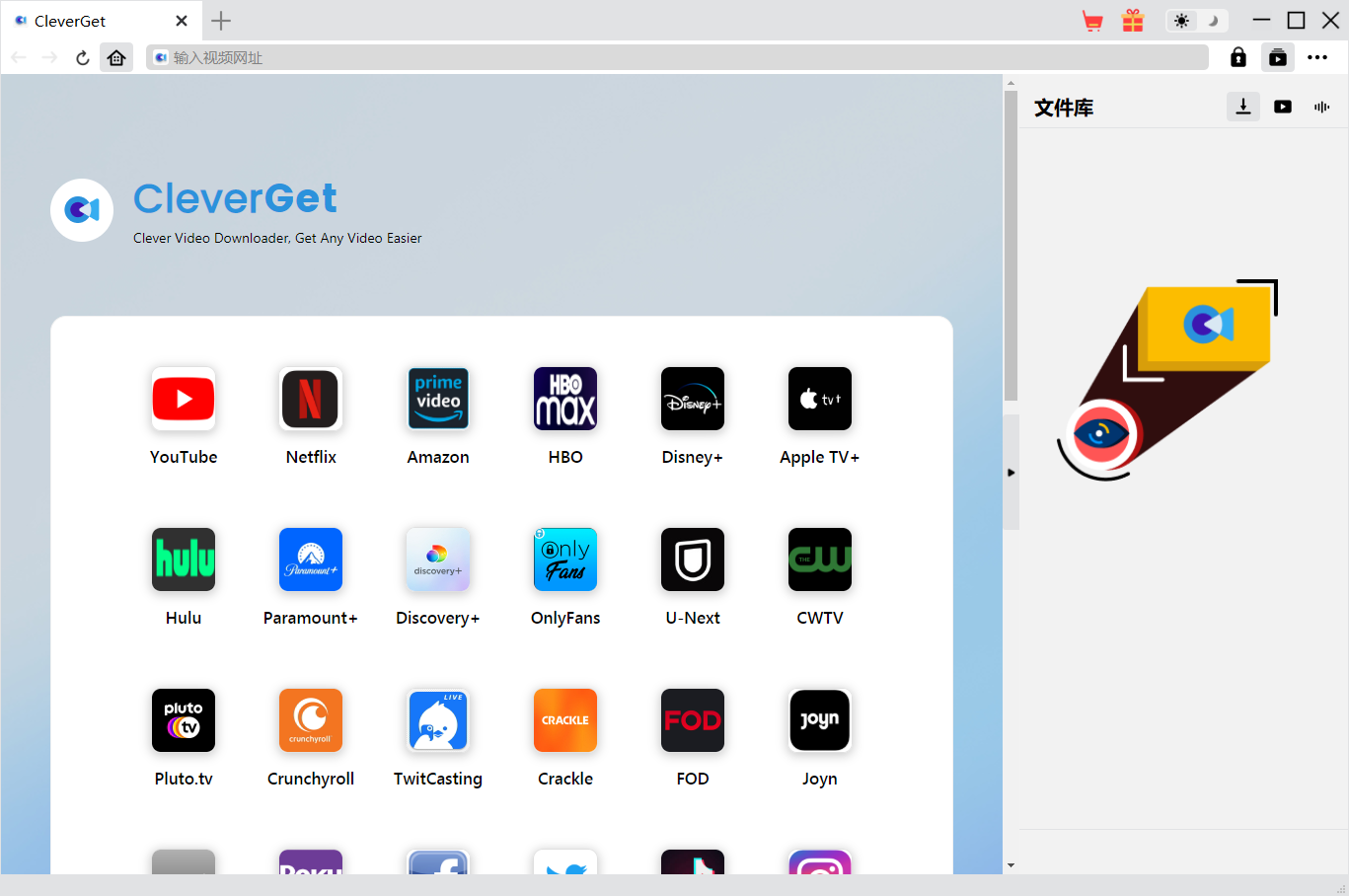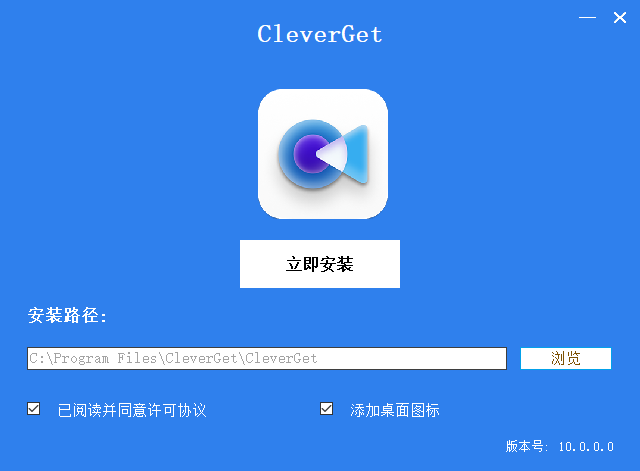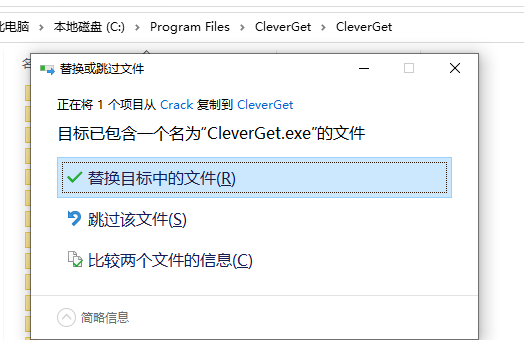CleverGet破解版是一款全能的在线视频下载软件工具包,可以下载各类视频,支持的网站超过1000个,比如YouTube,Facebook,Veoh,VEVO,Instagram等网站,甚至是一些付费流媒体网站如Netflix,Amazon,HBO Max,Disney+等等。实时流很容易下载,因为M3U8链接被CleverGet自动抓取。只需转到视频网站,这个聪明的视频下载器将轻松获得您想要的视频。更重要的是,通过内置的浏览器和播放器,它涵盖了搜索,下载和播放视频的各个方面。下载的高分辨率视频具有320 Kbps音频质量,可确保您身临其境的观看。
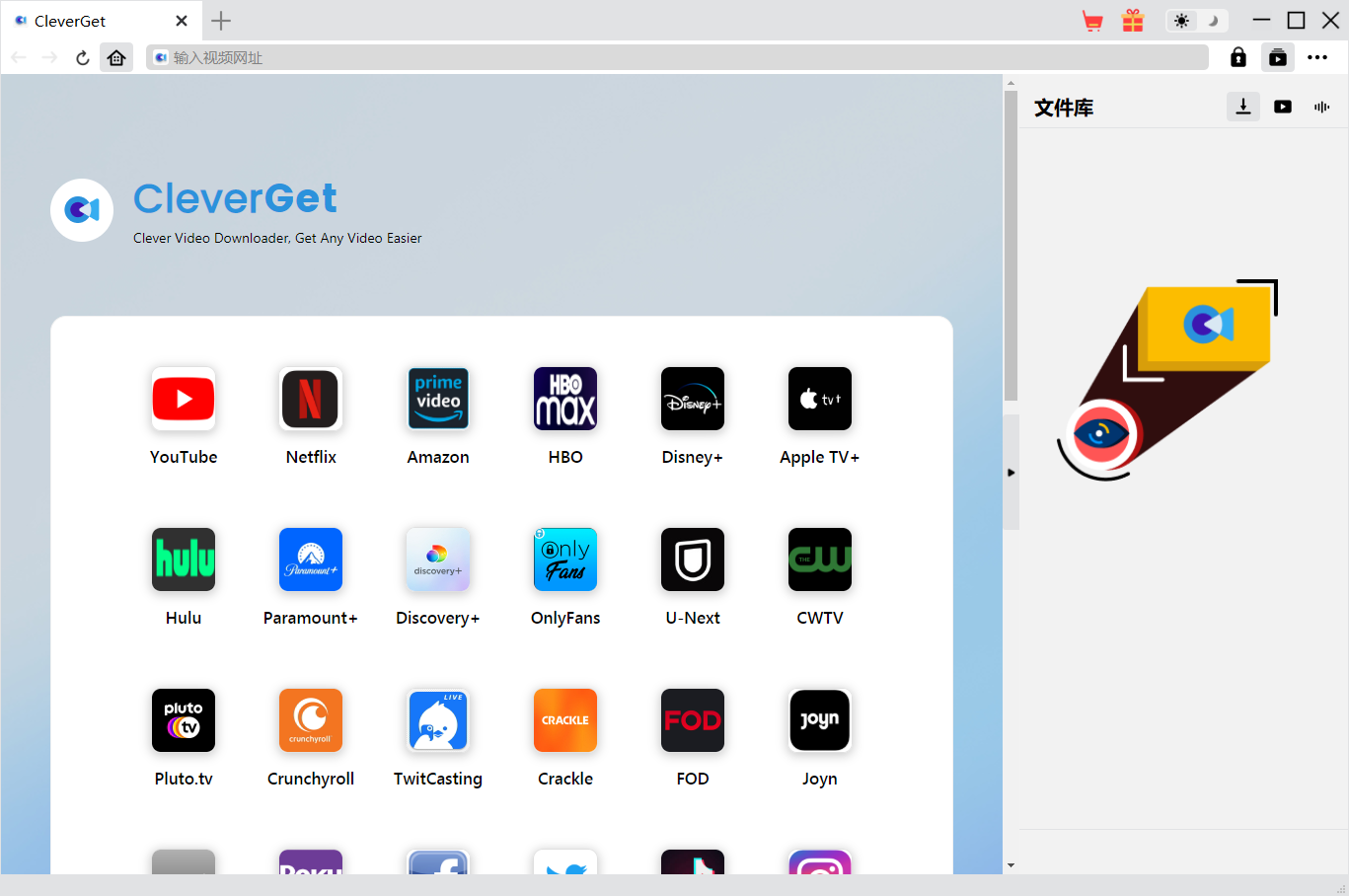
安装激活教程
1、在本站下载并解压,如图所示

2、安装程序,安装目录设置
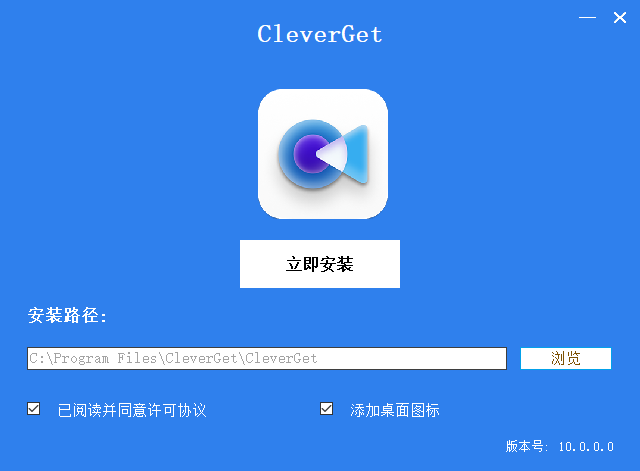
3、安装完成,将破解的CleverGet.exe复制到安装目录中,替换
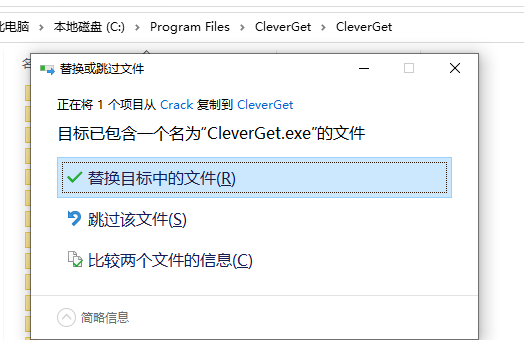
4、第一次启动后,选中以禁用启动nag。不要更新!
功能特色
1、适用于1000+站点的CWHOLE在线视频下载器
特色模块包括视频下载器,Twitch下载器,Netflix下载器,亚马逊Prime下载器,HBO下载器,迪士尼+下载器和Hulu下载器。CleverGet可以从Twitch,YouTube,Vimeo,Twitter,Facebook,TikTok,Netflix,Amazon,HBO Max,Disney+,Hulu等1000+网站下载在线视频,电影,电视节目,直播流等。更多的模块正在淘汰中。
2、方便的内置浏览器
固有的浏览器使观看时更容易下载在线视频,直播和付费电影。无需花费时间和精力查找用于下载实时流的M3U8链接。CleverGet为您做到了这一点。
3、无损8K视频和320 KBPS音频下载
8K和320 kbps是高质量视频和音频的新主流格式,CleverGet几乎是唯一允许以8 kbps下载320K视频和音频而不会降低质量的工具。
4、下载在线视频并将其转换为MP4/MKV/WEBM
CleverGet提供不同的下载选项,使您能够下载在线视频并将其转换为MP4,MKV,WEBM或其他可用的流行格式,用于各种用途。
5、批处理
同时批量处理多个下载任务。
6、播放列表和频道下载
支持下载YouTube播放列表或频道上的所有视频。
7、从视频中移除广告
来自源视频的广告会自动移除,以便不受干扰地观看。
8、保存元数据信息
元数据信息得到妥善保存,以供将来管理。
使用帮助
1、如何下载在线视频或直播
第1步:下载并安装CleverGet
直接进入CleverGet官方网站下载安装包。它可以免费下载和安装。
步骤2:设置输出目录
在开始下载在线视频或下载直播流之前,您应该设置输出目录。单击三点图标,然后单击“设置”以弹出详细的设置面板。在“常规”选项卡下,您可以在“将视频保存到”框中设置输出目录并更改其他设置。最后,单击“保存”。
第3步:打开目标视频页面
在地址栏中填写目标视频的网站,然后点击键盘上的“输入”。您无需查找直播流的M3U8链接,因为CleverGet会自动抓取它。
您也可以单击流行社交媒体的图标直接流式传输它们。然后使用现场搜索工具在这些社交媒体中搜索视频。
第4步:下载视频
打开视频链接后,CleverGet将检测可用的下载源。视频以不同的格式、大小和分辨率列出。选择所需的视频下载选项,然后单击“下载”。
步骤5:检查下载过程
单击“正在下载”图标以查看您当前正在下载的视频。
单击“停止”图标停止正在进行的任务,单击“关闭”图标结束任务。
步骤6:检查下载的文件
下载过程完成后,您可以根据文件类型检查下载的文件:视频或音频。
双击下载的文件进行播放,或单击“打开文件夹”以在其确切位置打开文件。右键单击文件以选择使用Leawo蓝光播放器播放,删除,全部删除或打开下载它的网页。
2、如何从亚马逊、NETFLIX、迪士尼+、HBO MAX等流媒体网站下载视频?
步骤1:设置输出目录
启动CleverGet并首先设置下载目录。单击右上角的三点图标,然后打开“设置”选项以弹出详细的设置面板。在“常规”选项卡下,您可以在“将视频保存到”或“将音频保存到”框中设置输出目录并更改其他设置。选中“为每个流服务创建子文件夹”选项将根据视频网站将在线视频保存在相关子文件夹中。最后,单击“保存”按钮。
注意:您还可以在此处调整程序UI语言,外观模式,最大下载任务数和新选项卡。
第2步:搜索目标视频
您可以直接将Amazon Prime视频URL复制并粘贴到地址栏中,以找到要下载的目标Amazon Prime视频。CleverGet允许您使用自己的亚马逊帐户和密码登录亚马逊。确保您已到达目标视频的播放页面。
注意:要成功解析视频,您需要进入亚马逊视频的详细信息页面,然后单击以播放它,然后让CleverGet开始解析。在其他流媒体服务上,您可以直接单击主页上的播放按钮开始播放和解析目标视频。
不要直接点击Prime主页上的“播放”按钮,让CleverGet Amazon Downloader解析视频URL并检测可下载的选项。CleverGet会通知您此URL不是用于解析的有效视频播放URL。
第 3 步:选择视频并下载
打开这些流媒体服务的视频链接后,您将在右下角看到下载图标。单击它可让 CleverGet 解析目标视频 URL。一旦CleverGet成功解析了视频URL,就会弹出一个“下载”界面,其中列出了所有不同质量/分辨率、帧速率和大小的视频下载选项。首先选择要下载的那个,然后确定MKV或MP4作为输出,选择要下载的音轨和字幕。您还可以决定是否将字幕复用到输出视频文件中。之后,单击蓝色的“下载”按钮开始从这些流媒体网站下载视频。
注意:字幕将合并到视频中以输出,如果您选中“将复用器到文件”选项。否则,字幕将分别以SRT或SUP格式保存。
步骤4:检查下载过程
下载开始后,在右侧边栏上,将弹出一个侧边栏,显示所有下载任务。您可以随时停止或结束下载任务。
单击“关闭”图标以结束并删除任务。
步骤5:检查下载的文件
下载任务完成后,您可以在右侧弹出侧边栏的“视频”选项卡下检查下载的文件。
单击“关闭”图标以结束并删除任务。
步骤5:检查下载的文件
下载任务完成后,您可以在右侧弹出侧边栏的“视频”选项卡下检查下载的文件。